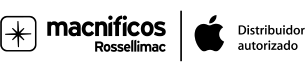Guía: Especial memoria RAM para Mac

De todas las posibles ampliaciones que podemos realizar a un Mac, la de la memoria RAM es, sin duda, una de las ampliaciones más recomendables, más fácil de hacer y, quizás, la más asequible de todas.
Poder abrir aplicaciones con rapidez, cambiar de una aplicación a otra con fluidez, tener varias aplicaciones abiertas sin que nuestro Mac vaya lento…son sólo algunas de las ventajas que tiene ampliar la memoria RAM a un Mac. Hoy os presentamos una extensa guía que hemos preparado con todo lo que necesitas saber acerca de la memoria RAM en un Mac, aumentando así el número de guías disponibles en nuestro blog.
Como se trata de una guía extensa, aquí tenéis todos los temas que vamos a tratar:
-
Cómo identificar tu modelo de Mac.
-
Cómo saber cuánta memoria RAM tienes instalada.
-
Qué es la RAM.
-
Cómo gestiona la RAM tu Mac.
-
Por qué necesitas más RAM.
-
Cuánta RAM necesitas.
-
Cómo comprobar si la memoria RAM de tu Mac está en mal estado.
-
Cómo escoger la RAM, con tablas de compatibilidad para todos los modelos de Mac que han salido al mercado. MacBook, MacBook Retina, MacBook Pro, MacBook Pro retina, MacBook Air, iMac, Mac Mini o Mac Pro.
Cómo identificar tu modelo de Mac

Apple nombra a sus equipos en función del momento de su lanzamiento, dividiendo el año en 3 partes. Así, tu equipo puede estar fabricado "a principios de…" (Early…), "a mediados de…" (Mid…) o "a finales de…" (Late…), y esa es también la nomenclatura que utilizamos nosotros para mostrar la compatibilidad de todos los accesorios y kits de ampliación.
La nomenclatura incluye también diferencias en función de la pantalla, pudiendo existir, por ejemplo, un MacBook Pro 13" Mid 2012 y un MacBook Pro 15" Mid 2012.
Pero la forma de saber qué modelo de Mac tienes exactamente es la siguiente:
- Clic en el menú de la Manzana.
- Clic en "Acerca de este Mac"
- En la ventana que se abrirá, justo debajo de la versión del sistema operativo, encontrarás el modelo exacto de Mac, con la siguiente estructura:
Tipo de ordenador + (pulgadas de pantalla + fecha lanzamiento)

Cómo saber cuánta memoria RAM tienes instalada
Si necesitas saber cuánta memoria RAM tiene instalada tu Mac y en cuántos módulos está repartida (incluso saber cuántas ranuras tienes libres, si es que queda alguna) deberás seguir estos pasos:
- Clic en el menú de la Manzana.
- Clic en "Acerca de este Mac"
- Clic en "Informe del sistema"
- Clic en "Memoria", en el menú de la izquierda.
En la ventana que se te abrirá verás cuántas ranuras de memoria tiene tu Mac y cuántas están ocupadas. En las que están ocupadas verás información del tipo de RAM que tienes instalada, información que consta de las siguientes características, que son las que debes buscar en los módulos que compres para ampliar:
- Tamaño, expresado en GB
- Tipo, expresado como DDR2, DDR3…
- Velocidad, expresado en MHz (667 MHz, 800 MHz, 1066 MHz, 1333 MHz o 1600 MHz)

Qué es la memoria RAM
Respuesta corta:
Es donde nuestro Mac guarda los datos que está utilizando en el momento. Este almacenamiento se considera temporal porque los datos y programas permanecen en ella mientras que el Mac esté encendido (o matemos los procesos).
Respuesta extendida:
Memoria RAM, siglas de Random-Access Memory (Memoria de acceso aleatorio), y el nombre que se da comúnmente a los módulos que van instalados en cualquier Mac, los cuales son una variedad de la llamada "Memoria de acceso aleatorio".
Estos módulos son unas tarjetas que tienen soldados unos chips de memoria DRAM (Dynamic Random Access Memory) y que se conectan a nuestros Macs por medio de una plaquita de pines que llevan en uno de los lados del circuito impreso. Estas tarjetas o placas se instalan en las ranuras de nuestros Macs dispuestas a tal fin.
Con el tiempo se crearon unos estándares en la industria para este tipo de conexión, creando distintos módulos entre los cuales encontramos los que utilizan los equipos Mac:
- DIMM, solían ser habituales en equipos de escritorio.
- SO-DIMM, formato que utilizan los Mac portátiles, los iMac o los Mac Mini.
- FB-DIMM, formato que utilizan algunos Mac Pro.
La memoria RAM aloja las utilidades y datos que ejecutas en un determinado momento. Por ejemplo, el documento de Pages o de Numbers con el que trabajas o esa página web por la que estás navegando en Safari.
A diferencia de la "memoria" que supone el almacenamiento de un disco duro, la memoria RAM borra su contenido al apagar el Mac o al finalizar los procesos abiertos.
La ventaja que ofrece la memoria RAM frente a cualquier tipo de memoria es su gran velocidad de acceso, tanto en lectura como en escritura. Por eso la memoria RAM es la gran culpable de que una aplicación se abra rápida (o lenta, dependiendo de la cantidad de RAM que tengamos instalada).
Cómo gestiona la RAM tu Mac

OS X Mavericks incorporó una serie de mejoras en el rendimiento del sistema, entre las cuales se encontraba una mejor optimización y gestión de la memoria RAM utilizada por nuestros Macs. Sólo por esa notable mejoría en la gestión de la memoria RAM os recomendamos actualizar a OS X Yosemite o Mavericks, siempre y cuando vuestro Mac sea compatible.
Si accedemos a la aplicación Monitor de Actividad, en la pestaña "Memoria", veremos información sobre cómo se está utilizando la memoria disponible de nuestros Macs:
-
Presión de memoria: Presentado en forma de gráfico, Presión de memoria ayuda a ilustrar la disponibilidad de todos los recursos de memoria. El gráfico se va moviendo de derecha a izquierda. El estado actual de los recursos de memoria del Mac se indica mediante el color que aparece en el gráfico:
- Verde: los recursos de memoria están disponibles.
- Amarillo: los recursos de memoria siguen estando disponibles, pero los procesos de gestión de la memoria les están asignando tareas como la compresión.
- Rojo: se han agotado los recursos de memoria y OS X está utilizando la unidad de arranque como memoria. Para que haya más RAM disponible, puedes salir de una o varias aplicaciones o también puedes instalar más RAM. Has de saber que este es el indicio más importante de que nuestro Mac necesita más RAM.

- Memoria física: Aquí encontramos la cantidad de RAM instalada en el Mac.
-
Memoria usada: Nos muestra la cantidad total de memoria que actualmente utilizan todas las apps y los procesos de OS X en ejecución. Anidadas a Memoria Usada veremos, a la derecha, las siguientes especificaciones:
- Memoria de aplicaciones: Es la cantidad total de memoria que utilizan las apps y sus procesos.
- Memoria física: La cantidad de memoria que no se puede comprimir o desviar al disco de arranque, por lo seguirá usándose en la RAM. La memoria usada por un proceso no puede ser utilizada por otros procesos.
- Comprimida: Es la cantidad de memoria que está comprimida en la RAM para que haya más memoria RAM disponible para otros procesos.
-
Caché: Se trata de la memoria que las aplicaciones han utilizado últimamente y que está disponible para que la usen otras aplicaciones. Su funcionamiento es el siguiente: Imagina que has utilizado, por ejemplo, la aplicación Safari y, a continuación, cierras la aplicación. Pues la RAM que usaba Safari pasa a formar parte de la caché de archivos quedando disponible para otras apps. En cambio, si vuelves a abrir Safari antes de que otra app use o sobreescriba esta memoria caché, Safari se abrirá más rápido gracias a esta caché de archivos y al no tener que cargar todo el contenido desde la unidad de arranque. Por eso no siempre es recomendable usar programas que "matan" esa RAM de la caché, ya que en muchos casos obtenemos el resultado contrario al deseado: Cuando volvamos a abrir Safari (siguiendo con el ejemplo) cargará más lento que si dejamos que OS X gestione completamente la memoria RAM y guarde en caché según sus necesidades.
-
Espacio de intercambio usado: Esta cifra nos muestra el espacio que la gestión de memoria de OS X utiliza en nuestro disco de arranque. Normalmente veremos algo de actividad aquí.
Por qué necesitas más RAM
Hay varios signos que ayudan a detectar que tu Mac necesita más memoria RAM. Uno de ellos lo veremos dando un simple vistazo al color de la presión de memoria en Monitor de Actividad, tal y como os acabamos de comentar.
 Otro elemento gráfico y bastante revelador es la aparición -constante- del famoso balón de playa. Cuando abres una aplicación, cuando intentas guardar un documento, al cambiar entre aplicaciones… Si ves el balón de playa demasiado a menudo en tu día a día es más que probable que lo que necesite tu equipo sea una mayor cantidad de memoria RAM.
Otro elemento gráfico y bastante revelador es la aparición -constante- del famoso balón de playa. Cuando abres una aplicación, cuando intentas guardar un documento, al cambiar entre aplicaciones… Si ves el balón de playa demasiado a menudo en tu día a día es más que probable que lo que necesite tu equipo sea una mayor cantidad de memoria RAM.
Otra forma más "geek" de saber si necesitas más memoria RAM es a través de Terminal, introduciendo el comando Top que nos devolverá una lista con el uso de la memoria y un listado de los procesos activos en nuestro Mac.
Para saber la cantidad de memoria que estamos utilizando nos deberemos fijar en el parámetro PhysMem donde veremos cuánta tenemos en uso.

Cuánta RAM necesitas

La cantidad de memoria RAM que necesita tu Mac vendrá condicionada por el uso que le des a tu máquina. Puede parecer una obviedad. Incluso la edad de la máquina y el sistema operativo que esté corriendo también influirán. La misma máquina corriendo OS X Lion u OS X Yosemite funcionará de forma muy distinta. El nuevo Yosemite optimiza la memoria RAM disponible frente al devorador de memoria RAM que supuso Lion.
Así que si estás pensando en ampliar la RAM de tu Mac o en hacerte con un nuevo equipo, aquí te dejamos unas pautas a modo de referencia para que veas cuál es la cantidad mínima de RAM para cada uso, con algunos ejemplos:
-
4GB. Esta es la cantidad de memoria RAM que Apple monta en los equipos de entrada de gama, a excepción de algunos modelos de MacBook Pro o los nuevos MacBook. Suficiente para nuestro día a día si lo que hacemos es trabajar con documentos de texto, Office, navegar por internet, consultar correo o ver alguna que otra película. Cantidad suficiente, eso sí, si no nos dedicamos a hacer varias de estas cosas a la vez. Si esta cantidad de RAM está combinada con un disco SSD será suficiente. Por contra, si nuestro Mac usa un disco duro mecánico estos 4GB se convertirán en una cantidad más justa de RAM.
-
8GB. Apple ya incluye esta cantidad como mínimo en muchos de sus ordenadores. En la mayoría de situaciones 8GB sería la cantidad recomendable para trabajar con fluidez. Varias pestañas de Safari, varios navegadores, Mail o Photoshop a la vez…
Edición de vídeo con iMovie, Final Cut o trabajar tranquilo con la nueva aplicación Fotos son tareas que, prácticamente, requieren ya de 8GB de RAM instaladas en nuestro Mac. -
16GB. En el momento de escribir esta guía, esta cantidad de memoria RAM sería para usuarios que quieren exprimir (no al máximo) sus ordenadores. Usuarios que se dediquen al diseño gráfico y necesiten tener abiertas, a la vez, varias aplicaciones como Photoshop, After Effects, Illustrator u otros. Esta cantidad de RAM sería muy útil también para los que usan máquinas virtuales para ejecutar otros sistemas operativos como Windows o algunas distribuciones de Linux.
-
32GB o más. Para usuarios que quieren sacar el máximo rendimiento a sus equipos. Si eres de los que hacen edición de vídeo o audio profesional esta es la cantidad ideal para trabajar sin problemas y poder realizar varias tareas a la vez.
¿Cómo comprobar si la memoria RAM de tu Mac está en mal estado?
Si sufres bloqueo al azar de algunas aplicaciones o tienes algún que otro Kernel Panic (la versión del famoso pantallazo azul de Windows) quizás sea debido a un fallo en algún módulo de memoria RAM instalado en tu Mac.
Apple dispone en OS X de una herramienta para diagnosticar los problemas de hardware más habituales. Esta herramienta es el conocido Apple Hardware Test (AHT)
Ojo, que si tu Mac es de junio de 2013 en adelante la herramienta ahora se llama Diagnósticos de Apple.
Para realizar el test de comprobación deberás seguir estos pasos:
Pulsa el botón de encendido para arrancar el ordenador y mantén pulsada la tecla D antes de que aparezca la pantalla gris de arranque.
El AHT o Diagnósticos de Apple tarda alrededor de un minuto en iniciarse e inspeccionar la configuración del hardware. Una vez el proceso haya terminado, selecciona tu idioma y Diagnósticos de Apple se iniciará.

La prueba básica que realiza Diagnósticos de Apple tarda entre 2 y 3 minutos en completarse. Mientras el proceso de diagnóstico se ejecuta, aparecerá una barra de progreso que irá indicando el tiempo que queda para terminar. Una vez finalizado:
- Si no se encuentran problemas: Aparecerá un mensaje indicando que no se han encontrado problemas.
- Si se encuentran problemas: Al finalizar, Diagnósticos Apple mostrará una breve descripción de los problemas que haya encontrado, junto con uno o más códigos de referencia e instrucciones adicionales. Toma nota de estos códigos de referencia antes de continuar.

Para salir de Diagnósticos de Apple, haz clic en Reiniciar o Apagar, en la parte inferior de la ventana y tu Mac arrancará normalmente.
Cómo escoger RAM para Mac
ACTUALIZACIÓN
Muchos nos preguntáis en los comentarios acerca del máximo de memoria RAM admitido por vuestro ordenador porque en la documentación de Apple indica una cantidad y nosotros otra (superior)
En la mayoría de los casos los equipos admiten más memoria RAM de la indicada por Apple en la fecha del lanzamiento del equipo.
En las siguientes tablas hemos indicado el máximo de memoria RAM real que admiten los equipos, aunque en la documentación inicial se indicase una cantidad inferior. Pero la cantidad que nosotros indicamos es la máxima, más allá de la que os decimos no la admitirán los ordenadores. Podéis instalar la cantidad de RAM que os indicamos sin ningún problema.
Llegados a este punto de la guía especial sobre cómo escoger RAM para Mac, ya sabes qué es la memoria RAM, cuánta memoria RAM tienes instalada en tu Mac y sabes cómo identificar el modelo exacto de Mac que tienes. Has aprendido (espero que entendido también) cómo gestiona la RAM tu Mac, has comprobado si la memoria de tu Mac está en mal estado y tienes claro por qué y cuánta memoria RAM necesitas. Así que es momento de ver cómo escoger la RAM correcta para tu Mac.
Con el modelo exacto de tu Mac apuntado te invito a que veas las siguientes tablas de compatibilidad que os hemos preparado, separadas por equipos, donde verás el identificador, el máximo de memoria RAM que admite el equipo así como el tipo de memoria y el número de módulos que tiene tu Mac.
Y recordad:
Si tu Mac lleva un tipo de RAM específico no intentes ponerle otro tipo distinto o podrás tener problemas.
Si lleva 1333MHz sólo puedes ponerle RAM de 1333MHz, ni más ni menos.
MacBook

Aquí encontrarás todos los modelos de MacBook que han existido hasta la fecha, tanto los blancos, los negros como los nuevos MacBook con pantalla retina.
| Modelo de Mac | Máxima RAM soportada y tipo | Ampliable | Número de módulos |
|---|---|---|---|
| MacBook (13-inch) | 2GB DDR2 SO-DIMM 667MHz | Sí | 2 |
| MacBook (13-inch,Late 2006) | 3GB DDR2 SO-DIMM 667MHz | Sí | 2 |
| MacBook (13-inch,Mid 2007) | 3GB DDR2 SO-DIMM 667MHz | Sí | 2 |
| MacBook (13-inch,Late 2007) | 6GB DDR2 SO-DIMM 667MHz | Sí | 2 |
| MacBook (13-inch,Early 2008) | 6GB DDR2 SO-DIMM 667MHz | Sí | 2 |
| MacBook (13-inch, Late 2008) | 6GB DDR2 SO-DIMM 667MHz | Sí | 2 |
| MacBook (13-inch, Aluminum, Late 2008) | 8GB DDR3 SO-DIMM 1066MHz | Sí | 2 |
| MacBook (13-inch,,Early 2009) | 6GB DDR2 SO-DIMM 667MHz | Sí | 2 |
| MacBook (13-inch,,Mid 2009) | 6GB DDR2 SO-DIMM 800MHz | Sí | 2 |
| MacBook (13-inch,,Late 2009) | 8GB DDR3 SO-DIMM 1066MHz | Sí | 2 |
| MacBook (13-inch,,Mid 2010) | 16GB DDR3 SO-DIMM 1066MHz | Sí | 2 |
| MacBook (Retina, 12-inch, Early 2015) | 8GB | Soldada, no ampliable | - |
| MacBook (Retina, 12-inch, Early 2016) | 8GB | Soldada, no ampliable | - |
MacBook Air

Ahora os mostramos todos los modelos de MacBook Air. Aunque en este equipo nunca ha sido posible ampliar la memoria RAM una vez adquirido, puesto que incorpora la RAM soldada a la placa base, os hemos preparado una tabla por si necesitáis consultar qué tipo de memoria llevan incorporada, así como la cantidad máxima de RAM que admiten.
| Modelo de Mac | Máxima RAM soportada y tipo | Ampliable | Número de módulos |
|---|---|---|---|
| MacBook Air | 2GB DDR2 | NO | - |
| MacBook Air (Late 2008) | 2GB SDRAM DDR3 1066 MHz | Soldada, no ampliable | - |
| MacBook Air (Mid 2009) | 2GB SDRAM DDR3 1066 MHz | Soldada, no ampliable | - |
| MacBook Air (11-inch, Late 2010) | 4GB SDRAM DDR3 1066 MHz | Soldada, no ampliable | - |
| MacBook Air (13-inch, Late 2010) | 4GB SDRAM DDR3 1066 MHz | Soldada, no ampliable | - |
| MacBook,Air (11-inch, Mid 2011) | 4GB DDR3 1333 MHz | Soldada, no ampliable | - |
| MacBook,Air (13-inch, Mid 2011) | 4GB DDR3 1333 MHz | Soldada, no ampliable | - |
| MacBook,Air (11-inch, Mid 2012) | 8GB DDR3 1600 MHz | Soldada, no ampliable | - |
| MacBook,Air (13-inch, Mid 2012) | 8GB DDR3 1600 MHz | Soldada, no ampliable | - |
| MacBook,Air (11-inch, Mid 2013) | 8GB LPDDR3 1600 MHz | Soldada, no ampliable | - |
| MacBook,Air (13-inch, Mid 2013) | 8GB LPDDR3 1600 MHz | Soldada, no ampliable | - |
| MacBook,Air (11-inch, Early 2014) | 8GB LPDDR3 1600 MHz | Soldada, no ampliable | - |
| MacBook,Air (13-inch, Early 2014) | 8GB LPDDR3 1600 MHz | Soldada, no ampliable | - |
| MacBook,Air (11-inch, Early 2015) | 8GB LPDDR3 1600 MHz | Soldada, no ampliable | - |
| MacBook,Air (13-inch, Early 2015) | 8GB LPDDR3 1600 MHz | Soldada, no ampliable | - |
MacBook Pro
](/p.png)
Vamos ahora con las especificaciones del MacBook Pro, modelo que históricamente ha sido el que más posibilidades de ampliación ha permitido.
Como existen muchos modelos de MacBook Pro os hemos preparado 3 tablas distintas, con los modelos “None-Unibody”, los modelos “Unibody” y los nuevos modelos “Retina” para que os resulte más sencillo encontrar el que buscáis.
MacBook Pro “non-unibody”
| Modelo de Mac | Máxima RAM soportada y tipo | Ampliable | Número de módulos |
|---|---|---|---|
| MacBook Pro | 2GB SO-DIMM 667MHz | Sí | 2 |
| MacBook Pro (17-inch) | 2GB SO-DIMM 667MHz | Sí | 2 |
| MacBook Pro (15-inch Glossy) | 2GB SO-DIMM 667MHz | Sí | 2 |
| MacBook Pro (15-inch Core 2 Duo) | 3GB SO-DIMM 667MHz | Sí | 2 |
| MacBook Pro (17-inch Core 2 Duo) | 3GB SO-DIMM 667MHz | Sí | 2 |
| MacBook Pro (15-inch Mid/Late 2007, 2.4/2.2GHz) | 6GB SO-DIMM 667MHz | Sí | 2 |
| MacBook Pro (17-inch Mid/Late 2007, 2.4 GHz) | 6GB SO-DIMM 667MHz | Sí | 2 |
| MacBook Pro (15-inch Early 2008) | 6GB SO-DIMM 667MHz | Sí | 2 |
| MacBook Pro (17-inch Early 2008) | 6GB SO-DIMM 667MHz | Sí | 2 |
| MacBook Pro (17-inch, Late 2008) | 6GB SO-DIMM 667MHz | Sí | 2 |
MacBook Pro “Unibody”
| Modelo de Mac | Máxima RAM soportada y tipo | Ampliable | Número de módulos |
|---|---|---|---|
| MacBook Pro (15-inch, Late 2008) | 8GB SO-DIMM 1066MHz | Sí | 2 |
| MacBook Pro (17-inch, Early 2009) | 8GB SO-DIMM 1066MHz | Sí | 2 |
| MacBook Pro (13-inch, Mid 2009) | 8GB SO-DIMM 1066MHz | Sí | 2 |
| MacBook Pro (15-inch, 2.53 GHz, Mid 2009) | 8GB SO-DIMM 1066MHz | Sí | 2 |
| MacBook Pro (15-inch, Mid 2009) | 8GB SO-DIMM 1066MHz | Sí | 2 |
| MacBook Pro (17-inch, Mid 2009) | 8GB SO-DIMM 1066MHz | Sí | 2 |
| MacBook Pro (13-inch, Mid 2010) | 8GB SO-DIMM 1066MHz | Sí | 2 |
| MacBook Pro (15-inch, Mid 2010) | 8GB SO-DIMM 1066MHz | Sí | 2 |
| MacBook Pro (17-inch, Mid 2010) | 8GB SO-DIMM 1066MHz | Sí | 2 |
| MacBook Pro (13-inch, Early 2011) | 16GB SO-DIMM 1333MHz | Sí | 2 |
| MacBook Pro (15-inch, Early 2011) | 16GB SO-DIMM 1333MHz | Sí | 2 |
| MacBook Pro (17-inch, Early 2011) | 16GB SO-DIMM 1333MHz | Sí | 2 |
| MacBook Pro (13-inch, Late 2011) | 16GB SO-DIMM 1333MHz | Sí | 2 |
| MacBook Pro (15-inch, Late 2011) | 16GB SO-DIMM 1333MHz | Sí | 2 |
| MacBook Pro (17-inch, Late 2011) | 16GB SO-DIMM 1333MHz | Sí | 2 |
| MacBook Pro (13-inch, Mid 2012) | 16GB SO-DIMM 1600MHz | Sí | 2 |
| MacBook Pro (15-inch, Mid 2012) | 16GB SO-DIMM 1600MHz | Sí | 2 |
MacBook Pro “Retina”
| Modelo de Mac | Máxima RAM soportada y tipo | Ampliable | Número de módulos |
|---|---|---|---|
| MacBook Pro (Retina, 15-inch, Mid 2012) | 16GB DDR3L 1600 MHz | Soldada, no ampliable | - |
| MacBook Pro (Retina, 13-inch, Late 2012) | 8GB DDR3L 1600 MHz | Soldada, no ampliable | - |
| MacBook Pro (Retina, 15-inch, Early 2013) | 16GB DDR3L 1600 MHz | Soldada, no ampliable | - |
| MacBook Pro (Retina, 13-inch, Early 2013) | 8GB DDR3L 1600 MHz | Soldada, no ampliable | - |
| MacBook Pro (Retina, 13-inch, Late 2013) | 16GB DDR3L 1600 MHz | Soldada, no ampliable | - |
| MacBook Pro (Retina, 15-inch, Late 2013) | 16GB DDR3L 1600 MHz | Soldada, no ampliable | - |
| MacBook Pro (Retina, 13-inch, Mid 2014) | 16GB DDR3L 1600 MHz | Soldada, no ampliable | - |
| MacBook Pro (Retina, 15-inch, Mid 2014) | 16GB DDR3L 1600 MHz | Soldada, no ampliable | - |
| MacBook Pro (Retina, 13-inch, Early 2015) | 16GB DDR3L 1866 MHz | Soldada, no ampliable | - |
| MacBook Pro (13-inch, Late 2016) | 16GB LPDDR3 1866 MHz | Soldada, no ampliable | - |
| MacBook Pro (TouchBar 13-inch, Late 2016) | 16GB LPDDR3 2133 MHz | Soldada, no ampliable | - |
| MacBook Pro (Retina, 13-inch, Early 2015) | 16GB LPDDR3 2133 MHz | Soldada, no ampliable | - |
Consigue RAM para tu MacBook Pro
Mac Mini
](/p.png)
Veamos ahora las opciones del “pequeño de la casa” en lo que a ordenadores de sobremesa respecta.
| Modelo de Mac | Máxima RAM soportada y tipo | Ampliable | Número de módulos |
|---|---|---|---|
| Mac mini (Early 2006) | 2GB SO-DIMM 667MHz | Sí | 2 |
| Mac mini (Late 2006) | 2GB SO-DIMM 667MHz | Sí | 2 |
| Mac mini (Mid 2007) | 3GB SO-DIMM 667MHz | Sí | 2 |
| Mac mini (Early 2009) | 8GB SO-DIMM 1066MHz | Sí | 2 |
| Mac mini (Late 2009) | 8GB SO-DIMM 1066MHz | Sí | 2 |
| Mac mini (Server, Late 2009) | 8GB SO-DIMM 1066MHz | Sí | 2 |
| Mac mini (Mid 2010) | 16GB SO-DIMM 1066MHz | Sí | 2 |
| Mac mini Server (Mid 2010) | 16GB SO-DIMM 1066MHz | Sí | 2 |
| Mac mini (Mid 2011) | 16GB SO-DIMM 1333MHz | Sí | 2 |
| Mac mini Server (Mid 2011) | 16GB SO-DIMM 1333MHz | Sí | 2 |
| Mac mini (Late 2012) | 16GB SO-DIMM 1600MHz | Sí | 2 |
| Mac mini Server (Late 2012) | 16GB SO-DIMM 1600MHz | Sí | 2 |
| Mac mini (Late 2014) | 16Gb LPDDR3 1600MHz | Soldada, no ampliable | - |
iMac

Estas son las opciones de ampliación de memoria RAM para el iMac, el ordenador todo en uno de Apple.
| Modelo de Mac | Máxima RAM soportada y tipo | Ampliable | Número de módulos |
|---|---|---|---|
| iMac (20-inch Mid 2007) | 6GB SO-DIMM 667MHz | Sí | 2 |
| iMac (24-inch Mid 2007) | 6GB SO-DIMM 667MHz | Sí | 2 |
| iMac (20-inch Early 2008) | 6GB SO-DIMM 800MHz | Sí | 2 |
| iMac (24-inch Early 2008) | 6GB SO-DIMM 800MHz | Sí | 2 |
| iMac (20-inch, Early 2009) | 8GB SO-DIMM 1066MHz | Sí | 2 |
| iMac (24-inch, Early 2009) | 8GB SO-DIMM 1066MHz | Sí | 2 |
| iMac (20-inch, Mid 2009) | 8GB SO-DIMM 1066MHz | Sí | 2 |
| iMac (21.5-inch, Late 2009) | 16GB SO-DIMM 1066MHz | Sí | 4 |
| iMac (27-inch, Late 2009) | 16GB SO-DIMM 1066MHz (core 2 duo) 32GB SO-DIMM 1066MHz (i5/i7) | Sí | 4 |
| iMac (21.5-inch, Mid 2010) | 16GB SO-DIMM 1333MHz | Sí | 4 |
| iMac (27-inch, Mid 2010) | 16GB SO-DIMM 1333MHz (core i3) 32GB SO-DIMM 1333MHz (i5/i7) | Sí | 4 |
| iMac (21.5-inch, Mid 2011) | 32GB SO-DIMM 1333MHz | Sí | 4 |
| iMac (27-inch, Mid 2011) | 32GB SO-DIMM 1333MHz | Sí | 4 |
| iMac (21.5-inch, Late 2012) | 16GB SO-DIMM 1600MHz | Soldada, no ampliable | 2 |
| iMac (27-inch, Late 2012) | 32GB SO-DIMM 1600MHz | Sí | 4 |
| iMac (21.5-inch, Early 2013) | 16GB SO-DIMM 1600MHz | Soldada, no ampliable | 2 |
| iMac (21.5-inch, Late 2013) | 16GB SO-DIMM 1600MHz | Soldada, no ampliable | 2 |
| iMac (27-inch, Late 2013) | 32GB SO-DIMM 1600MHz | Sí | 4 |
| iMac (21.5-inch, Mid 2014) | 16GB LPDDR3 1600MHz | Soldada, no ampliable | - |
| iMac (Retina 5K, 27-inch, Late 2014) | 32GB SO-DIMM 1600MHz | Sí | 4 |
Mac Pro

Y por último vemos todas las opciones de ampliación de memoria RAM que permiten los modelos de Mac Pro, desde el primero hasta el novísimo Mac Pro de última generación.
| Modelo de Mac | Máxima RAM soportada y tipo | Ampliable | Número de módulos |
|---|---|---|---|
| Mac Pro (2006-2008) | 32GB FB-DIMM 667MHz | Sí | 8 |
| Mac Pro (8-core) (2007-2008) | 32GB FB-DIMM 667MHz | Sí | 8 |
| Mac Pro (Early 2008) | 32GB FB-DIMM 800MHz | Sí | 8 |
| Mac Pro (Early 2009) | 48 GB (Quad-Core) 128 GB (8-Core) ECC DIMM 1066MHz | Sí | 4 / 8 |
| Mac Pro (Mid 2010) | 48 GB (Quad-Core) 128 GB (8- and 12-Core) ECC DIMM 1066MHz o 1333MHz SEGÚN MAC PRO | Sí | 4 / 8 |
| Mac Pro Server (Mid 2010) | 48 GB (Quad-Core) 128 GB (8- and 12-Core) ECC DIMM 1066MHz o 1333MHz SEGÚN MAC PRO | Sí | 4 / 8 |
| Mac Pro (Mid 2012) | 48 GB (Quad & 6 Core) 128 GB (12-Core) ECC DIMM 1066MHz o 1333MHz SEGÚN MAC PRO | Sí | 4 / 8 |
| Mac Pro Server (Mid 2012) | 48 GB (Quad & 6 Core) 128 GB (12-Core) ECC DIMM 1066MHz o 1333MHz SEGÚN MAC PRO | Sí | 4 / 8 |
| Mac Pro (Late 2013) | 128GB ECC DIMM 1866MHz | Sí | 4 |
¿Y ahora, qué?
¿Cuál es el siguiente paso? Lanzarse a ampliar el Mac. Y este será el artículo que completará esta extensa guía. Un artículo donde os enseñaremos cómo ampliar la memoria RAM de un Mac (bien, de todos los modelos de Mac mejor dicho).
Y si tu Mac es más antiguo de los que hemos listado, no te preocupes, aquí encontrarás RAM para Macs antiguos:
RAM para PowerBook, iBook, iMac G4 , iMac G5, PowerMac y eMac.
TOP VENTAS MEMORIAS RAM
Añadir comentario
Comentarios

Hola,
Hola,
tengo un imac 11.1 (late 2009) con 8GB de RAM (4 modulos de 2GB), i7 y Yosemite actualizado. Últimamente muestra fallos gráficos por pantalla (puntos y lineas de colores) además de bastante lentitud, la pelota de playa es casi una constante.
He intentado iniciar el AHT presionando D tal y como se indica en este tutorial, pero no hay manera de que inicie el AHT. Al final he conseguido hacer una prueba de hardware con el DVD del Snow Leopard, pero me da un código que no se puede interpretar. Quiero iniciar el AHT y no hay manera. ¿Que puede pasar para que no pueda iniciar AHT? Lo necesito para saber si reparo el imac, o que hago con el...
De paso, también estoy mirando de cambiar o ampliar la memoria del imac, es DDR3 so-dimm a 1066MHz, pero es bastante cara, por lo que había pensado en comprar un kit de 8GB (2x4GB) y sustituir dos placas de 2GB, con lo que me quedaría con 12GB ¿Al no ser simétricas las memorias me podría dar problemas?¿deben de ser las 4 placas de memoria iguales?

En los equipos de mesa todo
En los equipos de mesa todo en uno no pusieron a partir de cual usa RAM ddr 2 y ddr3 ese dato buscaba pues amo me toco la de early 2008 y la del 2009 creo k ya tiene ddr3 y su unidad cd ya es por sata y encuentro capado el equipo al querer meter un ssd y un hdd por sata pues solo trae 1 y el otro es mini ide, que mala onda.....

Que tal,
Que tal,
Tengo un imac 27 , mid 2011 y si no recuerdo mal el máximo es de 16 gb, no 32 como pone en la tabla. Si es 32 el max no dudo en subirle la ram, ya que todavía tengo 2 slots libres. Tengo 8gb (4+4) y tenía entendido que puedo subir a 16gb ( 4+4+4+4). Me podéis confirmar esto alguno?

Mi pregunta es similar. Tengo
Mi pregunta es similar. Tengo un iMac mid 2001 de 21.5 pulgadas y Apple dice que 16GB máximo, pero vosotros y http://eu.crucial.com/ dicen que hasta 32GB...
Ya tengo dos slots con 4GB cada uno ocupado. ¿Podría comprar 2x8GB y añadirlos o debería comprar 4x8GB y cambiarlo todo?

Mi MacBook Air 13" mid2012
Mi MacBook Air 13" mid2012 lleva instalados 4 Gb de RAM.
Si como decís en la tabla su capacidad máxima son 8 Gb ¿de verdad no puedo ampliarla?

Hola.
Hola.
Tengo el iMac de 21" de med 2011 con 2x2 de Ram.
Quisiera ampliar a 8 GB, pero querria saber si podria añadir directamente un modulo de 4 gb sin tener que substituir los 2 de 2 gb que ya tengo, es decir, quedar con 2x2 + 1x4 o por el contrario, deberia poner 2x4
Gracias

Hola,
Hola,
yo tengo un Macbook pro 7-inch, Early 2009 / 2,93 GHz Intel Core 2 Duo / 8 GB 1067 MHz DDR3 / con una NVIDIA GeForce 9400M 256 MB y tengo 2 preguntas:
- Mi equipo venía con 4GB, los que amplié a 8GB, pero ¿es cierto que puedo ampliar la memoria RAM a 16Gb, más allá del límite indicado por apple?
- ¿Que puede sucederle a mi equipo si sobrepaso el límite de RAM?
Trabajo con software de arquitectura, edición de audio y diseño gráfico.
Saludos,
Fernando.

Buen día. Tengo un Mac (21.5
Buen día. Tengo un Mac (21.5-inch, Mid 2010) viene con 4g ram .
Compre 2 de 4g marca corsair ref cmso4gx3m1c1600c11 para poder amplia al menos a 12g. Ya devolví unas Kingston KVR por que no las soportaba el equipo. Con la memoria Corsair el equipo prende pero empieza a apagarse cuando lo trabajo yme aparece un mensaje que se debe reiniciar por un fallo. Será el tipo de memoria?
En este momento esta con las originales y así trabaja bien.
Saludos

saludos, quisiera saber si
saludos, quisiera saber si puedo ampliar la ram de mi MacBook Pro 13" mediados del 2014 a 16gb en lugar de los 8gb que tiene.

Hola.
Hola.
Tengo una MAC PRO mid 2010 con 8 GB de ram de 1066 MHz (cuatro módulos de 2 gb), quiero ampliarla por lo menos a 12 GB (dos módulos de 2 y dos de 4) o ( 3 módulos de 2 y 1 de 8) para tener 14 GB. Le puedo Instalar memoria DDR3 de 1333 MHz?
Tengo instalado el OS X Lion

Buenos dias,
Buenos dias,
Tengo un imac del 2011 con 4GB de RAM en dos modulos de 2GB, voy a ampliar comprando dos modulos de 8GB (16GB en total) se que se pierde el dual channel por lo que habeís comentado a otros usuarios, ¿hay alguna forma correcta de colocar los cuatro modulos?
Gracias

Buenas tardes, tengo un imac
Buenas tardes, tengo un imac 21,5 de mediados de 2014.
Acabo de leer que no puedo ampliar la memoria ram por mi mismo ya que está soldada, pero mi pregunta es la siguiente:
¿podría ampliar mi memoria ram y el disco duro de mi imac en una tienda autorizada de apple?
Muchas gracias por la respuesta un saludo.

ME PODEIS AYUDAR? TENGO UN
ME PODEIS AYUDAR? TENGO UN MACBOOK PRO 17" FINALES DE 2008, ME GUTARIA SABER SI COMO VEO EN LA TABLA, EL MAXIMO QUE PUEDO AMPLIAR LA RAM ES HASTA 6 GB, ME INTERESA POR QUE HAGO VIDEO Y ME GUSTARIA TENER EL MAXIMO POSIBLE( AHORA NO PUEDO COMPRAR OTRO MAC)
ESTE SON LOS DATOS: Identificador del modelo: MacBookPro4,1
Versión de la ROM de arranque: MBP41.00C1.B03

muchas gracias amigos¡¡
muchas gracias amigos¡¡

(perdón si el mensaje está
(perdón si el mensaje está duplicado)
Muy buenas.
Tengo un iMac de 27" de finales de 2012 con la memoria RAM de serie, 8 Gb (en dos módulos de 4 Gb). Por lo que tengo entendido, este equipo tiene 4 módulos y admite hasta 32 Gb de RAM.
Estoy pensando en ampliar la memoria con dos módulos de 8 Gb ¿son complatibles los viejos módulos con los nuevos, llegando así a tener 24 Gb (2x8 + 2x4), o me tendría que conformar "sólo" los nuevos 16 Gb?
Según tengo entendido hay equipos que si permiten esta mezcla y otros no. Quisiera saber esta información antes de comprar, pues si no se pueden mezclar, mejor compro dos módulos de 4 Gb para llegar a los 16, pues sale más económico. Aunque por otro lado, ¿sería más lenta la configuración 4x4 que la de 2x8?.
Gracias por adelantado y un saludo.

Respecto al primer párrafo,
Respecto al primer párrafo, me refiero a que el equipo tiene 4 slots (de los que tengo dos ocupados) y que admite hasta 32 Gb de RAM (actualmente tengo 8, 2x4)

buenas noches, tengo una mac
buenas noches, tengo una mac G5 le puedo aumentar la memoria y hasta cuanto
Mac OS X version 10.5.8 procesador 2 x 2 GHz Power PC G5 memoria 1.5 GB DDR SDRAM disco de arranque Macintosh HD
año 2009 monitor cinema dislay de 23´´gracias ojala me puedan ayudar y que memoria necesitaria saludos

Hola! Muy buen Post, me ha
Hola! Muy buen Post, me ha servido de mucha ayuda para solventar dudas.
Tengo un MacBook Pro (15" de finales de 2011) y estoy planteándome ampliar la RAM de 4 GB que tiene a 16 (con dos RAM de 8 GB), mi duda es respecto a la velocidad de la RAM, ¿La máxima soportada por el ordenador es de 1333 MHz? ¿o puedo ponerle otras RAM de más velocidad como por ejemplo de 1600 MHz?

Hola, he visto el post y me
Hola, he visto el post y me he decidido a ampliar la ram de mi macbook, he comprado los 2 módulos, he seguido los pasos que aparecen en la web de Apple y ahora no enciende el portátil, no hace nada ni enciende luces de carga ni nada, ni con las nuevas ni con las viejas.
Alguien sabe que puede ser?, Gracias.

Gracias!!, ya lo he
Gracias!!, ya lo he solventado. Al cambiar la RAM debía de haber pillado electricidad estática, lo he vuelto a abrir, le he desconectado la batería y ya ha arrancado bien.
Muchas Gracias por responder!.

Tengo un imac 27 , later 2009
Tengo un imac 27 , later 2009 y si no recuerdo mal el máximo es de 16 gb, no 32 como pone en la tabla.
Si es 32 el max no dudo en subirle la ram. Tengo 8gb (2+2+2+2) y tenía entendido que puedo subir a 16gb ( 4+4+4+4).
¿Podria subir a (2+2+8+8) o algo asi, o (8+8+8+8)?
Habia pensado en poner 2 de estas tarjetas:
http://www.amazon.es/Corsair-Vengeance-Performance-PC3-12800-velocidad/d...
Muchas gracias de antemano y enhorabuena por el Blog.
Un saludo.
Isma.

¿Y esta?
¿Y esta?
http://www.macnificos.com/product/6473/0/0/1/Memoria-Mac-Crucial-16GB-2x...
Ambas podrían estar con 2 de 2GB (8+8+2+2) ¿no?.
¿Cual estaría mejor?
Muchas gracias de nuevo y un saludo.

Hola de nuevo y gracias por
Hola de nuevo y gracias por vuestro asesoramiento.
Había visto tambien estas tarjetas
http://www.macnificos.com/product.aspx?p=6473
¿Cual me dar mejor resultado?´¿La que me recomendastes o estas? (Seria para temas gráficos, animación, 3D y montaje de video).
Muchas gracias de nuevo y un saludo.

Muchas gracias por todo. No
Muchas gracias por todo. No me había llegado la respuesta y por eso volvi a preguntar.
Enhorabuena por el blog, es una pasada que viene muy bien.
Un saludo.

Hola!
Hola!
Tengo una duda con una memoria RAM que le instale a mi MBP 13" mid 2012.
Venia con dos RAM de 2GB cada una marca ELPIDA de 1600Mhz. El tema es que tenia una ram de 4GB Corsair de 1600Mhz que tenia en otra laptop que ya no ocupaba y decidi ponerla ahi.
Antes de instalarla hice click en "acerca de este MAC" y confirme que las dos son de 1600Mhz.
Al instalar la memoria de 4GB, me meti a la pestaña de informacion y ahora las dos memorias RAM incluida la de 2GB que venia con el Mac me dice que la frecuencia de ambas es ahora de 1333Mhz.
No tengo idea de por que bajo la frecuencia de las dos memorias, por que sera esto?

Hola tengo un macbook pro de
Hola tengo un macbook pro de mediados del 2010 y le he puesto 8gb pero con el Yosemite y las actualizaciones de os ya se me está quedando corto. He visto que decis que como máximo soporta 8GB pero en alguna web he visto que aún diciendo Apple que soporta solo 8,si le pones 16gb las reconoce y las usa. ¿es esto cierto o realmente la única opción sería cambiar de equipo? Muchas gracias por el post y por dar respuestas a todos. :)

Hola Marc_intosh,
Hola Marc_intosh,
Muchas gracias por tu respuesta.
En About this Mac me aparece: MacBook Pro (15-inch, Mid 2010)
Entiendo entonces que no podría ampliar a 16GB... :(
Un saludo a todos.

Hola!
Hola!
Tengo una Macmini server(late 2012)con un I7 a 2,3 ghz...queria saber si es posible meterle 32gb de ram,se que apple solo recomienda 16gb pero he leido por ahi que si que acepta hasta 32gb
Gracias

Hola, muchas gracias por el
Hola, muchas gracias por el blog.
Tengo una duda, quiero aumentar de 4gb (2x2) a 8gb, es necesario que sean 2x4gb o puede ser sólo 1x8gb

Hola, excelente guia. Todo
Hola, excelente guia. Todo quedo claro, incluso en lo maximo que puedo poner en RAM. Pero me surgio una duda respecto a que mod. de RAM escoger, ya que buscando me encontre con ADAT que tiene un modelo exclusivo para Apple incluso Kington tiene su mod. KTA-MB1333/8G y KTA-MB1333/4G respectivamente. La pregunta es: ¿Que diferencia hay de estas a las "normales"? 8 MB DDR3, 1333MHz, Non-ECC, CL9, X8, 1.5V, Unbuffered, SODIMM, 204-pin.
A la que le quiero poner los Ram mencionados es a esta MAC:
MacBook Pro (13-inch, Late 2011) 2.4 Ghz.

hola muy buenas tengo un
hola muy buenas tengo un macbook pro de mediados del 2012 traía 2 módulos de 2 gb a 1600mhz y lo e ampliado a 2 módulos de 8gb a 1600mhz y al encender me recononoce los 16gb pero me baja la velocidad a 1333mhz. Mi sistema operativo es montan lino,¿me podríais dar alguna solución? gracias.

Cordial saludo. Tengo un Mac
Cordial saludo. Tengo un Mac Pro intel xeon nehalem de mediados del 2009 con 12GB de Ram y una tarjeta de video Nvidia GeForce GT512 aun con Snow Leopard. Quisiera ampliar la memoria Ram que poseo, en la tienda me dicen que soporta hasta 64, pero en varios foros he leído que esto no es cierto, en algunos dicen que 32 y otros 48. Cuanta es la cantidad maxima real a la que puedo ampliar la memoria Ram de mi Mac y cual seria la mejor madera de hacerlo? tengo 8 ranuras con 6 ocupadas en c/u memoria de 2GB DDR3 ECC y dos vacías, podría llenar esas dos vacías con 2 de 6 o de 4? o lo mejor es desinstalar las que ya tengo e ir poniendo en cada lugar otras con mayor velocidad hasta llegar al tope? realmente me encuentro muy confundido con el tema y agradeceria cualquier luz al respecto.

Hola, felicitaciones por el
Hola, felicitaciones por el artículo, tengo un pequeño inconveniente con respecto a ampliar o actualizar mi MacBook Pro Early 2011 de 13", les cuento, tengo instalados 16gb en dos módulos, cada uno de 8gb, con Snow Leopard mi mac funciona a la perfección, cuando actualizo el sistema operativo comienzan los fallos, reinicios constantes y Kernel Panic, procedo a retirar un módulo y dejar 8gb y todo funciona bien, leí en un artículo que es por escritura de efi que no permite los 16gb a menos que sea sobre pedido, pero también he escuchado de personas que tienen sus 16gb sin problemas...

Hola. Tengo una iMac (21.5
Hola. Tengo una iMac (21.5-inch, Mid 2011) con 4GB (dos dimms de 2GB cada uno)
Me compré 4 DIMMS de 4GB c/u de 1333 MHZ, ya que en "Acerca de mi mac" mencionaba que la velocidad de la memoria era de 1333 MHZ.
Cuando abri mi equipo para retirar ambos dimms viejos, me encuentro con que no son 1333 sino 10600 MHZ.
MI consulta es, puedo reemplazarlos igualmente? Corre algun riesgo el equipo? Muchas gracias!

Hola que tal.
Hola que tal.
En un imac de 27inch i5 de mediados del 2011 es posible aumentar la ram hasta 32gb, pero solo encuentro memorias DDR3 1333mhz v1.5 y me dijeron que tienen que ser de un voltaje inferior... estoy por pasar de los 4gb de fabrica a 32gb y me gustaria saber existe algun problema con esta cuestion del voltaje diferente.

Yo no creo que la pelotita de
Yo no creo que la pelotita de colores sea siempre por falta de RAM. Yo tengo un iMac en 2009 con 16 gigas de RAM y me está apareciendo continuamente. Creo que un cambio del disco que tiene, a ún SSD, solucionaría el problema, o eso creo
Un saludo

Hola! Que marca de memoria
Hola! Que marca de memoria ram es comfiable??

Hola.
Hola.
A lo mejor es una burrada lo que voy a preguntar pero...es la única manera de aprender.
Resulta que tengo un MacBook,Air (13-inch, Early 2014) con 4 GB de RAM que se me quedan obsoletas cuando trabajo en él temas de diseño gráfico y fotografía.
Pues bien, me han regalado un Mac Mini con 8 GB de RAM y me pregunto si podría seguir usando el Air conectado al Mini y aprovecharme de las 8 GB de RAM de este, o sea que el Air tirase de la RAM del Mini para ir más ligerito... Es una locura, o cabría esa posibilidad?
Gracias

Hola.
Hola.
Tengo una MAC PRO late 2009 con 4GB de ram de 1067 MHz (dos módulos de 2 gb), quiero ampliarla por lo menos a 8 GB. Le puedo Instalar memoria DDR3 de 1333 MHz?
Tengo instalado el OS X 10.9

Hola buenas, gracias por el
Hola buenas, gracias por el articulo.
Me gustaría saber hasta cuanto podría ampliar la RAM de mi MacBook - OBS,MacBook (13-inch Late 2006)
Actualmente tiene 2 Gigas ( 1 Giga Raanura 1 - 1 Giga Ranura 2 ).
Procesador de 2 Ghz Intel Core 2 Duo, memoria 2 GB 667 Mhz DDR2 SDRAM
Saludos y gracias de antemano.
Diego

Me sobran do módulos de ram
Me sobran do módulos de ram (2x4GB) SO-DIMM DDR3 1600MHZ que he sustituido en un imac 5K. ¿Puedo usarlas en mi MacBook Pro 13" de mediados de 2010?. Vuestro listado me dice que puedo ponerle hasta 8GB pero de 1033MHZ. ¿Habría algún problema?
Muchas gracias

Acabo de leer varios de
Acabo de leer varios de vuestros artículos y os quería felicitar por ellos. Las explicaciones son claras y precisas y de gran ayuda. He aprendido mucho.
Felicidades!

Hola,
Hola,
Tengo un Imac (20 pulgadas, early 2008) con 2 Gb de memoria 800 MHz DDR2 SDRAM. He actualizado el sistema hace poco a OS Yosemite y no me va muy fluido el equipo como con el snow leopard. He pensado que puede ser necesario ya mas de los 2 GB de memoria que tengo y quería ampliarlo a 4gb, que es lo que indica Apple que puedo poner como máximo. Sin embargo, en vuestras tablas veo este modelo puede ampliarse hasta 6Gb. No entiendo por que puede ser y Apple solo díga que son 4 Gb el máximo. Como solo tiene 2 soles, seria uno de 4gb y otro de 2gb???. Funcionarian bien o se pierde algo?? he leído lo del dual channel y no se si dejara de actuar al no ser simétricas.
¿cuales serian las que habría que elegir en vuestra tienda?
Muchas gracias de antemano. A ver si puedo solucionarlo por que la lentitud del equipo me empieza a "afectar",
Gracias.

Hola! perdón por meterme en
Hola! perdón por meterme en la pregunta de Angel, pero tengo el mismo problema mi duda es.. no importa si la nomenclatura de las memorias son diferentes? por ejemplo la mía es: 800MHz DDR2 SDRAM y la que recomiendan es 800MHz DDR2 DIMM no se si influye en algo o nada que ver? disculpen es que no soy muy experta con esto, gracias de antemano saludos!

En primer lugar dar mis
En primer lugar dar mis felicitaciones por tu Blog, luego quiero comentarte que tengo una MacBook Pro (13-inch, Mid 2012) con 2 bancos de memoria instalados de 2GB respectivamente, mi pregunta va: ¿Como se comportará mi equipo con un banco de memoria de 8GB (Kingston KTA-MB1600/8G)?.
Un saludo.
Muchas gracias.

Hola. Tengo un Macbook Pro 15
Hola. Tengo un Macbook Pro 15'' de principios de 2011. Aquí pone que la ram es ampliable a 16gb, pero en apple suport me dicen que solo es ampliable a 8gb. La web en concreto es esta: https://support.apple.com/es-es/HT1270
A cual de las dos debo hacer caso?
Muvhas gracias.

Buenas noches, tengo una
Buenas noches, tengo una MacBook Pro 13 inch, Mid 2012 tiene de 4Gb 1600 MHz DDR3, 2 preguntas:
1. ¿Le queda ampliarla a 16 GB verdad?, es decir 2 de 8GB
2.¿De estas opciones cual es la que puedo comprar , ya que unas tiene para 240 y otra para 204 pins?
http://www.cyberpuerta.mx/Computo-Hardware/Memorias/Memorias-RAM/Laptop/...
http://www.cyberpuerta.mx/Computo-Hardware/Memorias/Memorias-RAM/Desktop...
http://www.cyberpuerta.mx/Computo-Hardware/Memorias/Memorias-RAM/Desktop...
Gracias y excelente post

Tengo una macbook pro 13 mid
Tengo una macbook pro 13 mid 12, vino con 2 de 4GB quiero ampliarla a 2 de 8GB, donde puedo comprarla? que modelo es? gracias

Hola, tengo un IMac de
Hola, tengo un IMac de mediados de 2010 con 4GB de RAM y quiero ampliarlo. Puedo retirar los dos módulos de 2GB que tiene, sustituirlos por dos de 4GB y añadir otros 2 módulos de 4GB en los slots que quedan? En el caso de colocar dos módulos de 4GB adicionales manteniendo las dos originales de 2GB, funcionaría todo correctamente con 12GB. Utilizo la máquina para edición de video, photoshop y after effects. Me bastarían los 12GB? O es recomendable poner 16GB? En el caso de que se pueda.
GRACIAS!

Hola tengo un iMac de 21,5"
Hola tengo un iMac de 21,5" de mediados de 2010, hasta ahora no he tocado nada de él, pero quisiera ampliar la RAM. Mi duda es que si a los 4GB que traía de serie le sumo otros 8, la RAM de 12 funcionaría correctamente o tiene que ser como en los PCs, a saber, exponenciales de 2 (2, 4, 8, 16, 32,..). Lo digo por comprar ya los módulos de 4GB (máximo que soporta) hasta 16 ó funcionar con 12.
Sabes si Kingston KTA-MB1333S/4G - Memoria RAM de 4 GB (DDR3 SO-DIMM, 1333 MHz) es compatible, ya que he leído que a alguno le ha ido bien y a otros no.
Gracias por la guía.

Hola, muchas gracias por este
Hola, muchas gracias por este artículo. Yo tengo un imac 5k de 2014, lo compré con 16GB de ram 8+8. Leyendo este artículo me decidí a conseguir otros 16GB y veo que en amazon están a muy buen precio. Lo que necesito saber es si puedo agregar 16GB (8+8) a los 16GB (8+8) que ya tengo o si tengo que comprar los 32GB al mismo fabricante. Cada pieza de memoria tendría 8G, pero 16 serían las que me vendió apple con el equipo y 16 serían las que compré a amazon ¿funcionaría?
Muchas gracias!
Alex

Hola,
Hola,
Tendo un MACBOOK PRO early 2011, desde hace tiempo he notado que me salía con mucha frecuencia el símbolo de la pelota de playa para realizar cualquier cosa. Ahora me he dado cuenta de que el ordenador solo me reconoce uno de los módulos de memoria RAM, con lo cual ahora mismo me pone que tiene 2gb y que una ranura esta vacía. He hecho algunas comprobaciones y pienso que lo que esta roto es la ranura inferior, si pongo cualquiera de las dos memorias en la superior el ordenador arranca pero si por lo contrario la pongo en la inferior no, suena un pitido. La pregunta es la siguiente: ¿Puedo ponerle solo un modulo de memoria de 8gb y dejar el otro modulo vacío? o por el contrario siempre debe de llevar dos módulos siempre? en tal caso compraría dos módulos de 4gb pero el ordenador solo reconocería uno. GRACIAS

Hola, buenas noches, disculpa
Hola, buenas noches, disculpa me encuentro con una gran incertidumbre, tengo una mac book pro de 13.3 early del 2011, tenia 4 gb en ram, dos de dos. sin embargo la quise ampliar y le puse 2 de 4, el problema es que las memorias que me pusieron corren a 1600 hrz y las que tenia mi computadora eran a 1333 hrz, la computadora esta funcionando perfectamente, solo quisiera saber que pasa, si sigo así?
gracias

ante de todo agradecer por
ante de todo agradecer por tu guía, pero aun tengo una duda, amplíe las memorias de mi macbook pro mid 2012 (4g 2x2 1600 Mhz) y quería saber si le serán compatibles con un Mac mini mid 2011 que actualmente tiene 2g 1300 Mhz
Saludos.

Hola
Hola
Tengo una MacBook Pro (Retina, 15-inch, Mid 2012) con 8giga de ram 2x4 de 1600 y me gustaría ampliarla a 16G . Puedo yo comprar 2x8 y cambiarlas? puedo comprar de 2133mgh ? Gracias
Alguna marca en especial?

Hola que tal! Tu articulo me
Hola que tal! Tu articulo me ha funcionado y sobre todo me ha orientado de maravilla. Tengo una pregunta para ti, acabo de adquirir una Macbook 13 in aluminium late 2008; de Fabrica traen una memoria de 2 GB, y tu sabes bastante limitada para estos dias; leido tu articulo concluyo que puedo aunmentar la memoria Ram a 8 GB lo cual seria fabuloso, pero antes quisiera preguntarte si acaso esta memorias sirven http://www.ebay.com/itm/8GB-Kit-2x-4GB-DDR3-1066-MHz-PC3-8500-Sodimm-Lap...,
son modelo
Detalles acerca de Kit de 8 GB 2 X 4 GB DDR3 de 1066 Mhz Pc3-8500 Sodimm Laptop Memoria Ram Macbook Pro Apple- que opinas?, te agraceria todavia mas tu respuesta

En primer lugar muchas
En primer lugar muchas gracias por toda la valiosa información que publicaste. En segundo lugar quería preguntarte lo siguiente: tengo un MacBook Pro 15" finales de 2011. En el manual de Apple dice que se podría ampliar a un máximo de 8 GB, pero en una aplicación, Mactracker, y aquí en tu blog igualmente, aparece que en efecto se puede hasta 16 GB, la pregunta sería: ¿si funcionan las 16 GB completas? o a pesar de que las reconozca el equipo sólo correrá con 8GB perdiendo así la mitad de velocidad o prácticamente el dinero de una de las tarjetas, ya que quiero ampliarlo hasta 16 GB con dos slots de 8GB. Esto, porque alguna vez visité un centro técnico, no directamente de Apple, pero "especializado" aparentemente en productos de esta marca, y el técnico no me recomendaba subirlo a 16 por la razón que te señalé anteriormente, ya que decía que a pesar de que el equipo las reconociera, sólo correría con 8.
Quiero, si Dios quiere, hoy mismo comprar las tarjetas, pero precisamente estaba buscando información y hallé tu blog. Agradezco tu respuesta y la ayuda que me puedas brindar al respecto. Dios te bendiga

Hola! Estupendo análisis.
Hola! Estupendo análisis.
Tengo una preguntita. que es mejor? Poner una memoria sola de 16 gigas o dos de 8 gigas? iMac mid. 2011

Tengo un imac 27 pulgadas de
Tengo un imac 27 pulgadas de finales del 2013 con 8 gb (4gb+4gb) de memoria ram. Quiero ampliar con un modulo de 8 gb y así llegar a los 16 gb. Sería mas recomendable colocar 2 modelos de 4 gb para esta ampliación o por lo contrario puedo colocar un solo modulo de 8 gb para dejar una ranura vacía y en un futuro poder usar esa ranura para colocar otro modulo.?
Me interesa que el rendimiento sea bueno, utilizo el equipo para editar video.

Hola,
Hola,
Tengo un imac 27" 3,2 Ghz Core i3 con dos módulos de 4Gb (que sustituí por los 2x2Gb que vienen de serie.
Puedo añadirlos y tener 2x4Gb + 2x2Gb?
Un saludo.
Gracias.

hola
hola
tengo mi antiguo mac book del 2006 , y según las indicaciones sólo puedo ampliar la RAM hasta 3 GB viene con 2 GB ,QUE PASA SI LE AÑADO MAS RAM DE LA QUE SOPORTA ? , puedo dañar el equipo .
Gracias
un saludo

Buenas Marc,
Buenas Marc,
Antes de nada felicidades por tu post. Está todo muy bien explicado y detallado. Está hecho para que lo entienda hasta el más tonto y me ha sido de mucha utilidad.
Tengo un MBP mid 2010, con 2,4 GHz, y tengo muchos problemas. Me va muy lento, y muchas veces se me queda colgado. Lo malo es que no uso ningún programa potente, y como mucho dejo abiertos macmail, pdf, calendario, key y unas 10 ventanas en el Chrome a la vez. Estaba pensando en comprarme uno nuevo esta semana, pero un amigo me ha animado a mirar los foros en busca de otras soluciones. Y he encontrado lo de poder cambiarle algunas piezas.
Tengo claro gracias a tu post, que necesito ampliar la Ram. En principio 8 Gb sería suficiente. Pero veo que podría ponerle hasta 16 Gb. Pero por otros lados, he leído que eso podría consumir mucha batería y algunas veces da problemas. Es cierto? me lo aconsejas? Prefiero ponerme ahora que puedo 16 gb, a 8 gb hoy, y ampliarlo de aquí un tiempo.
Por otro lado, no se si necesito algo más. He leído que puedo comprar un kit, que además de venirte las tarjetas Ram, también vienen discos duros SSD, que ayuda a mejorar la velocidad. Que opinas? Lo harías? Yo tengo un disco duro de 250 GB y me sobran 100 GB. Lo necesito?
Tienes algún consejo más que darme? La verdad que nunca había profundizado tanto en ordenadores, y voy un poco perdido...
Gracias de antemano por tu tiempo, y de nuevo felicidades por tu estupendo trabajo.
Un saludo

Hola solo quería decirles que
Hola solo quería decirles que este es un excelente post, la verdad han ampliado muchas dudas que he tenido, sigan así, me pareció excelente, saludos.

En la pagina de apple dicen
En la pagina de apple dicen que para la macbook pro 15-inc late 2011 el máximo de memoria es 8gb y aquí dicen que 16gb. por que la diferencia en la capacidad?

Tengo una MBP 13 mid2010
Tengo una MBP 13 mid2010 (MacBookPro 7,1, Intel core 2 Duo 2.4ghz 4Gb Ram) quiero ampliar el RAM y la intención es a 16Gb, en amazon he encontrado estos modelos.
Crucial CT2K8G3S1339M - Memoria (16 GB, DDR3, 1333 MHz, WEEE, REACH, RoHS)
Kingston Technology - Kit de Memoria para Computadoras Portátiles Mac, de 16 GB (2 x 8 GB) 1600MHz LV SODIMM 1.35 V
Ninguno de los dos es 1066 y eso me deja con muchas dudas. ¿Serán compatibles alguna de estas dos con el modelo que les comento? o ¿cuál puede ser una buena opción?
Gracias de antemano

Hola, buenas tardes. Tengo un
Hola, buenas tardes. Tengo un iMac 21.5 de septiembre 2011 que por lo que he visto en vuestra web soporta hasta 32gb de memoria flash (identificador de modelo iMac 12.1) y la pregunta es si puedo ampliar la memoria con dos unidades de 8gb en las dos ranuras disponibles haciendo que la capacidad total fuera de 2x2gb (la de fabrica) mas 2x8gb (la que yo añado), es decir un total de 20 gb.
¿habría algún tipo de incompatibilidad o problema sobrevenido?
¿hay alguna marca mas fiable que otra de entre las que ofertas en la web?
¿recomendáis otra configuración diferente a la que propongo?
Muchas gracias.

HOLA TENGO UNA MACBOOK PRO
HOLA TENGO UNA MACBOOK PRO MacBook (13-inch, Aluminum, Late 2008), AQUI DICE QUE SOPORTA ASTA 8 EN RAM. LA PREGUNTA ES. SOPORTA POR CADA RANURA O EN TOTAL Y SE LE PUEDE PONER 16 GB, 8 EN UNA RANURA Y 8 EN OTRA.???? GRACIAS

Hola, tengo una macbook pro
Hola, tengo una macbook pro mid 2012 retina de 8GB 1600mhz, se que no se puede ampliar la memoria fisica pero quisiera consultar si se puede utilizar una memoria virtual para asi poder ampliar mi memoria RAM almacenada en la SSD para llegar a 16GB.

Hola Herland. Te recomiendo
Hola Herland. Te recomiendo que llames o bien realices la consulta vía mail a nuestro departamento de Atención al Cliente. Ellos podrán quitarte todas las dudas y te guiarán en el caso que lo necesites.
Atención telefónica:
931 122 033 - Lunes a viernes de 10h a 18h
info@macnificos.com
Saludos y gracias por tu comentario.

Quiero saber si las 16gb se
Quiero saber si las 16gb se refiere a la suma entre ambos slot o para cada slot 16gb en em macbookpro mid 2012

Gracias , excelente
Gracias , excelente aportacion a la comunidad.
tan completo e informativo que se aprecia!

Hola Omar, muchas gracias por
Hola Omar, muchas gracias por tu comentario. Nuestro objetivo es siempre poder ayudar a nuestros clientes brindando la mayor información posible. Saludos.

Hola, tengo mac book pro (mid
Hola, tengo mac book pro (mid 2012) le amplie la memoria a 8gb. 2 de 4gb 1600 MHz DDR3.
Es posible ampliarla a 16 gb aunque digan desde apple que no se permite?
Gracias. Saludos.

Hola Juana. Te recomiendo que
Hola Juana. Te recomiendo que llames o bien realices la consulta por mail a nuestro departamento de Atención al Cliente y ellos te dirán paso a paso todo y te guiarán en el caso que lo necesites.
Atención telefónica:
931 122 033 - Lunes a viernes de 10h a 18h
info@macnificos.com
Saludos y gracias por tu comentario.